Guide des conseils et astuces PS4
Comment tirer le meilleur parti de votre PS4
Dans les plus de deux ans depuis le PS4 a été lancé, beaucoup de choses ont changé. Qu'il s'agisse de la multitude de nouvelles fonctionnalités, de légères modifications de l'interface utilisateur ou de la multitude de jeux désormais disponibles; la PS4 va de mieux en mieux.
Nous utilisons notre PS4 au quotidien et au fil des années, nous avons découvert les petits trucs et astuces que vous pouvez faire pour tirez le meilleur parti de votre console brillante, que vous ayez investi dans les premiers jours ou dans le Black Friday Ventes.
Lisez la suite pour tout savoir sur nos meilleurs trucs et astuces PS4…
Acheter maintenant: 500 Go PS4 slim avec Uncharted 4 sur Amazon.com à partir de 299 $
Transformez votre téléphone en clavier ou connectez-en un Bluetooth
Utiliser le navigateur Internet sur votre PS4 peut être une affaire délicate, même si le DualShock 4 offre plusieurs options de saisie de texte, notamment la possibilité d'utiliser le pavé tactile pour sélectionner des lettres.
Cependant, pour vous faciliter la tâche, vous pouvez utiliser l'application PlayStation pour transformer votre téléphone en clavier distant pour une saisie de texte plus facile. Téléchargez simplement l'application PlayStation sur votre téléphone et votre tablette, sélectionnez l'option «Se connecter à la PS4» lorsque vous êtes sur le même connexion Wi-Fi, et vous pourrez alors naviguer dans l'interface utilisateur à l'aide de votre téléphone et également utiliser l'écran à l'écran clavier.
Tu peux connecter un clavier Bluetooth ou USB sur votre PS4 si vous préférez. Vous pouvez simplement brancher un câble USB filaire et suivre la configuration rapide, ou vous diriger vers Paramètres> Appareils> Appareils Bluetooth pour que votre PS4 recherche les appareils Bluetooth à proximité.

Prendre une capture d'écran
La PS4 facilite plus que jamais la prise et le partage de captures d'écran de vos jeux en action. Pour prendre une capture d'écran, appuyez sur le bouton Partager pendant environ une seconde. Cela devrait faire apparaître un sous-menu qui offre la possibilité de télécharger une capture d'écran de ce qui était juste à l'écran.
Peut-être encore plus utile, vous pouvez également envoyer une capture d'écran directement à vos amis via la fonction de messagerie de la PS4.
Téléchargez vos vidéos de jeu sur Facebook
Le téléchargement de vos vidéos de jeu est également extrêmement simple. La PS4 met automatiquement en cache les 15 dernières minutes de votre jeu, de sorte que tout ce que vous faites est là et déjà capturé.
Appuyez rapidement sur le bouton Partager et le menu de partage apparaîtra. Cela offre une option pour télécharger une vidéo. Sélectionnez-le et vous pourrez ensuite modifier vos 15 dernières minutes de jeu. Il sera divisé en clips en fonction du nombre de fois que vous avez appuyé sur le bouton Partager - chaque fois que vous appuyez dessus, la PS4 commence à enregistrer un nouveau clip.
Vous pouvez modifier le début et la fin du clip pour supprimer les bits ennuyeux, en utilisant le bouton R2, puis vous avez juste besoin d'un titre et d'un commentaire - si vous le souhaitez - avant de télécharger sur Facebook.
En rapport: PS4 contre Xbox One
Multitâche - changement d'application
Si vous aimez exécuter plusieurs applications dans une session, il existe un moyen très simple de basculer entre elles avec une PS4. Appuyez simplement deux fois sur le bouton PS et la PS4 passera automatiquement à la dernière application que vous avez utilisée.
Une façon d'en faire bon usage est de passer à une procédure pas à pas de jeu tout en jouant à quelque chose de particulièrement délicat, ou de basculer sur le site Web IMDb tout en regardant une émission de télévision ou un film.
Téléchargez des jeux PS4 PS Plus sans PS4
Si vous n’avez pas encore acheté une PS4 mais que vous envisagez d’en acheter une - ou si vous allez vous éloigner de votre console pendant un certain temps - il existe un moyen d’obtenir vos jeux PS Plus PS4 gratuits via le navigateur.
Dirigez-vous vers le Site Web de la boutique Sony Entertainment, connectez-vous à votre compte PSN et dirigez-vous vers la section PS Plus. Vous pourrez alors acheter virtuellement des jeux PS4 sans avoir accès à une PS4 réelle.
En rapport: PS4 contre PS3
Éteignez votre PS4 automatiquement
Si vous avez l'habitude de laisser votre PlayStation allumée toute la nuit, vous pouvez configurer la console pour qu'elle s'éteigne automatiquement après un certain temps d'inactivité. C'est une bonne idée à utiliser à moins que vous ne téléchargiez des jeux depuis le PSN pendant la nuit.
Pour définir le couvre-feu de votre PS4, accédez au menu des paramètres d'économie d'énergie. Il existe différentes options pour les jeux et la lecture vidéo, et vous pouvez régler la console pour qu'elle s'éteigne complètement ou qu'elle se mette en veille.
Gérez vos téléchargements
L'une des fonctionnalités dont nous avions désespérément besoin lorsque la PS4 a été lancée pour la première fois était la possibilité de gérer vos téléchargements. Eh bien, vous pouvez maintenant démarrer, mettre en pause et arrêter les téléchargements dans le Notifications> Téléchargements »ou« Paramètres> Gestion de la boutique système> Applications.
Utilisez le mode veille pour télécharger les mises à jour
L'une des choses les plus intéressantes - et les plus modernes - du fonctionnement de la PS4 est que vous pouvez télécharger et installer des jeux pendant que le système est en veille. Cela signifie non seulement qu'il consommera moins d'énergie tout en effectuant ces tâches de bas niveau, mais cela devrait également rendre la console un peu plus silencieuse - utile si vous téléchargez pendant la nuit.
Pour vous assurer que la PS4 a l'autorisation de faire ces choses en veille, allez dans le menu Paramètres d'économie d'énergie dans le menu Paramètres principal et sélectionnez l'option «Fonctions disponibles en veille». L’une des choses que vous pouvez sélectionner ici est la capacité de la PS4 à se connecter à Internet. Assurez-vous qu'il est sélectionné et que vous êtes prêt à partir.
Chargez votre manette en mode veille
Tout aussi utile que la possibilité d'installer et de télécharger des jeux en veille - pouvoir charger vos manettes de jeu DualShock en veille. Vous n'aurez plus à passer la moitié de votre temps à regarder l'avertissement de batterie faible scintiller.
Une fois de plus, l'option permettant de charger le contrôleur de veille est dans le SRéglages> Paramètres d'économie d'énergie> Définir les fonctions disponibles en mode veille. L'alimentation USB sera l'une des options ici.
C’est aussi bien aussi, car le nouveau contrôleur Dual Shock ne dure pas aussi bien qu’une charge complète que celui de la PS3.
En rapport: Meilleurs jeux PS4 2015
Prolongez la durée de vie de votre batterie DualShock 4
L'une des choses que vous remarquerez rapidement lorsque vous achetez une PS4 et que vous commencez à jouer est que la batterie DualShock 4 est assez épouvantable. Nous devons recharger le nôtre après toute session de jeu importante, ce qui signifie à peu près chaque fois que vous l'utilisez.
Dirigez-vous vers notre vaste Autonomie de la batterie du contrôleur PS4: comment prolonger la durée de vie de votre DualShock 4 article pour plusieurs façons d'augmenter la durée de vie de la batterie, mais pour une solution rapide, vous pouvez atténuer la luminosité de la barre lumineuse DualShock 4.
Pour ce faire, rendez-vous sur le Menu Paramètres PS4> Appareils> Contrôleurs> Luminosité et réglez-le sur le réglage de luminosité le plus bas.
Utilisez votre manette PS4 avec votre PS3
Étant donné que le contrôleur PS4 DualShock 4 est Bluetooth, vous pouvez en fait l'utiliser comme contrôleur supplémentaire pour votre PS3.
Voici comment procéder:
- Branchez votre DualShock 4 sur votre PS3 via un câble USB.
- Dirigez-vous vers les paramètres des accessoires, puis vers la gestion des appareils Bluetooth.
- Ensuite, choisissez l'option Rechercher un périphérique Bluetooth.
- Débranchez le DualShock 4 et maintenez simultanément les boutons Partager et PlayStation enfoncés jusqu'à ce que le bouton PlayStation clignote.
- Une fois que la PS3 a découvert le DualShock 4, rebranchez-le sur la PS3 et sélectionnez l'option Contrôleur sans fil.
- Vous pouvez désormais utiliser votre DualShock 4 avec votre PS3.
Bien sûr, vous ne pourrez pas utiliser toutes les fonctionnalités de DualShock 4 avec la PS3. Vous n'entendrez pas le grondement et ne pourrez pas utiliser les fonctionnalités de partage sur le pavé tactile central, par exemple. Mais c'est un bon moyen d'obtenir un contrôleur supplémentaire pour votre ancienne console.
En rapport: Prochains jeux PS4 2016
Obtenez des sauvegardes dans le cloud
Ce n'est pas tant un conseil que quelque chose à noter: pour bénéficier d'une économie dans le Cloud pour vos jeux, vous devez disposer d'un compte PS Plus. Il s'agit du côté abonnement payant du PSN - l'équivalent PlayStation de Xbox Live.
Il coûte environ 40 £ pour un abonnement d'un an, et d'autres choses qui lui sont proposées incluent des jeux gratuits tous les mois et l'accès au jeu multijoueur PS4. Vous n'en avez pas besoin pour des choses comme le streaming Netflix, mais les jeux gratuits à eux seuls valent la peine d'investir.
Gardez vos sauvegardes de jeu sur une clé USB
Si PS Plus ne semble pas être une option attrayante maintenant que vous avez dépensé tout cet argent sur une PS4, vous pouvez sauvegarder vos jeux de sauvegarde sur une clé USB assez facilement. Il ne nécessite pas d'abonnement, juste une clé USB.
Pour enregistrer vos fichiers de jeu sur une clé USB, branchez l'objet sur votre PS4 et accédez à Paramètres> Gestion des données enregistrées par l'application> Stockage. Dans ce menu, vous verrez une option pour "Copier sur un périphérique de stockage USB". Nous n'avons pas entendu parler d'un problème particulier de défaillance des disques durs PS4, mais s'il y a un jeu que vous avez joué en jouant pendant des dizaines - voire des centaines - d'heures, nous recommandons sérieusement cette forme de sauvegarde car cela ne prend qu'une minute.
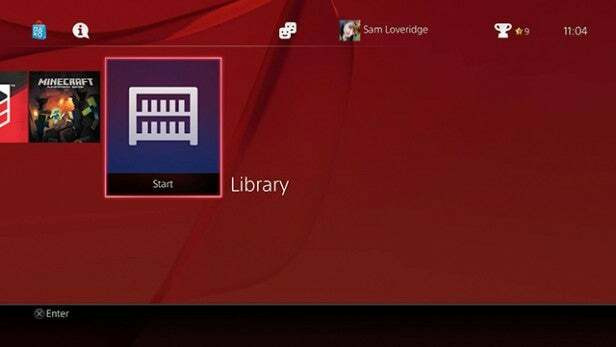
Ne perdez pas la trace de votre contenu
Depuis la mise à jour 2.0 majeure de la PS4, la quantité de vignettes de contenu que vous pourrez voir dans votre liste récemment utilisées est désormais limitée à 15. Cela signifie que si vous parcourez le contenu assez régulièrement, une partie de votre contenu peut bien glisser à la fin.
Pour trouver tout le contenu que vous avez téléchargé sur votre PS4 (même si vous l'avez supprimé par la suite), vous pouvez tout trouver dans votre bibliothèque. Il s'agit de la dernière vignette de la barre récemment utilisée et contient toutes vos jolies applications, jeux et autres contenus pour un accès facile.
Voyez à quel point vos trophées sont rares
Les trophées sont l'équivalent PlayStation des succès Xbox et sur PS4, vous pouvez même voir à quel point les trophées que vous avez remportés sont rares.
Il existe quatre niveaux de difficulté de trophée - Bronze, Argent, Or et Platine - mais chaque trophée a également un niveau de rareté. La rareté des trophées passe du commun au rare, très rare et ultra rare.
Leur niveau dépend du nombre de joueurs qui ont effectivement obtenu chacun d'eux dans le jeu.
Pour voir comment vous faites, dirigez-vous vers le menu Trophées en haut du menu PS4, puis appuyez sur le bouton d'options et sélectionnez la rareté pour trier vos trophées en fonction de leur insaisissable.
En rapport: PS4 Share Play: Comment Sony change radicalement le multijoueur
Utilisez la lecture à distance avec votre Vita
L'une des fonctionnalités les plus intéressantes de la PS4, et celle que vous n'obtenez pas avec une Xbox One, est la lecture à distance. Cela existe depuis l'époque de la PS3, mais maintenant, n'importe quel jeu PS4 peut être joué sur votre Vita - auparavant, presque rien ne fonctionnait.
La première étape consiste à vous assurer que le micrologiciel de votre Vita est à jour. Sans la mise à jour post-PS4, l'application Link requise ne sera pas disponible.
Ensuite, vous devez relier votre PS4 et votre Vita. Aller à Paramètres> Paramètres de connexion PS Vita et sélectionnez Activer la lecture à distance. Nous vous recommandons également de sélectionner l'option «Se connecter directement», car cela permet à la PS4 et à la Vita de se connecter via Wi-Fi Direct. Cela ne repose pas réellement sur une connexion Internet.
Cliquez maintenant sur Ajouter un appareil, accédez à l'application Link sur votre Vita et entrez le code à quatre chiffres que la PS4 affiche. Vous êtes maintenant prêt. À partir de ce moment, si vous souhaitez passer à votre Vita, il vous suffit de vous diriger vers l'application Link sur la Vita et elle recherchera une connexion.
Utilisez la lecture à distance avec votre smartphone Xperia
Tout comme vous pouvez le faire avec la PS Vita, vous pouvez désormais bénéficier de la lecture à distance sur certains appareils Sony Xperia, notamment le Sony Xperia Z3, le Sony Xperia Z3 Compact et le Sony Xperia Z3 Tablet Compact.
Pour commencer à utiliser Remote Play sur votre téléphone, vous devez d'abord télécharger l'application PlayStation depuis le Google Play Store et vous connecter à votre compte PlayStation. Une fois que cela est fait, vous devrez également être connecté au même réseau Wi-Fi que la PS4 à partir de laquelle vous souhaitez diffuser. Vous devrez également être connecté au même compte PlayStation Network pour que cela fonctionne.
Ensuite, vous devrez connecter votre PS4 DualShock 4 à votre téléphone via Bluetooth, qui sur le DualShock 4 est activé en maintenant enfoncés simultanément les boutons PlayStation et Partager.
Sony a même introduit un support spécial pour les combinés Xperia appelé GCM10 Game Control Mount, qui positionne votre téléphone au-dessus du DualShock 4 pour une expérience de jeu portable.
En rapport: Sony Xperia Z3 Remote Play: Comment jouer à des jeux PS4 sur votre téléphone
Utilisez votre Vita comme deuxième manette PS4
Avouons-le. L'achat d'un deuxième contrôleur DualShock 4 est une entreprise coûteuse, même dans les ventes. Mais, si vous possédez déjà une PS Vita (ou si vous souhaitez en acheter une), vous pouvez utiliser l'ordinateur de poche comme contrôleur secondaire avec votre PS4 pour une action coopérative locale.
Connectez-vous à votre PS4 sur votre PS Vita à l'aide de la lecture à distance (décrite ci-dessus). Ensuite, appuyez sur le bouton PlayStation de votre DualShock 4 et connectez-vous en tant qu'invité sur la PS4. Ne vous connectez pas à votre compte, car cela déconnectera la connexion de lecture à distance de votre PS Vita.
Si vous faites cela, vous pouvez ensuite profiter d'une action coopérative sans avoir à acheter une deuxième manette.
Partagez vos jeux avec vos amis en utilisant Share Play
L'une des énormes nouvelles fonctionnalités arrivées sur PS4 à la fin de 2014 était le Share Play. Ce nouvel outil innovant vous permet de partager vos jeux avec vos amis, même s'ils n'ont pas les mêmes titres que vous.
Appuyez simplement sur le bouton Partager de votre DualShock 4 pour accéder au menu Partager la lecture.
La fonctionnalité de Share Play est divisée en trois options. Le premier s'appelle Partager l'écran et permet simplement à votre ami de regarder ce que vous jouez sur PS4. Le second s'appelle Passer le contrôleur, qui donne à votre ami le contrôle de votre jeu à distance via la connexion Internet.
Troisièmement, il y a l'option Local Co-Op Remotely, que Sony appelle l'expérience du canapé virtuel. Il permet à votre ami de vous rejoindre dans le jeu comme si vous jouiez à une coopérative locale sur le canapé l'un à côté de l'autre, mais seul votre ami est dans sa propre maison, potentiellement à travers le monde.
Il y a bien sûr quelques limitations. Votre ami ne peut recevoir qu'un flux HD 720p maximum de votre PS4, principalement en raison des restrictions de haut débit.
De plus, le partage de jeu est limité aux jeux uniquement. Cela signifie que si vous passez à l'interface utilisateur principale de la PS4 ou à toute autre fonctionnalité de la PS4, votre ami n'aura qu'un écran de maintien bleu. Il y a également une limite de 60 minutes, mais vous pouvez le redémarrer lorsque cela expire.
Pré-chargez vos achats PSN
Si vous précommandez des jeux via le PlayStation Network, ils seront automatiquement téléchargés sur votre PS4 et apparaîtront dans votre bibliothèque, même s'ils ne sont pas encore sortis.
Un compte à rebours vous sera présenté qui vous indiquera quand le jeu se déverrouillera et que vous pourrez commencer à jouer.
L'idée est que le jeu se télécharge avant sa sortie - y compris les mises à jour - pour vous assurer que vous êtes prêt à partir dès que le jeu sera disponible.
Télécharger des jeux à distance
Bien sûr, la plupart d’entre nous n’achèteront pas de titres AAA via PSN, encore moins en précommande, en raison du prix très élevé des téléchargements numériques.
Cependant, si vous êtes abonné à PS Plus ou si vous avez envie d'une belle friandise PSN, il existe un moyen de le faire à distance pour qu'il soit prêt à partir lorsque vous rentrez chez vous.
Rendez-vous simplement sur le PlayStation Store, achetez le contenu sélectionné, puis accédez à la page «Liste de téléchargement» sous votre compte dans le coin supérieur droit du site.
À partir de là, vous pouvez non seulement télécharger votre tout nouvel achat, mais également tout ce que vous avez acheté précédemment, y compris tous vos titres PS Plus.
C’est un excellent moyen de vous assurer que vous êtes prêt à jouer dès que vous avez un DualShock 4 en main, mais également de télécharger tous les jeux PS Plus avant les changements de mois.
Nous le faisons toujours à la seconde où ils changent, juste au cas où.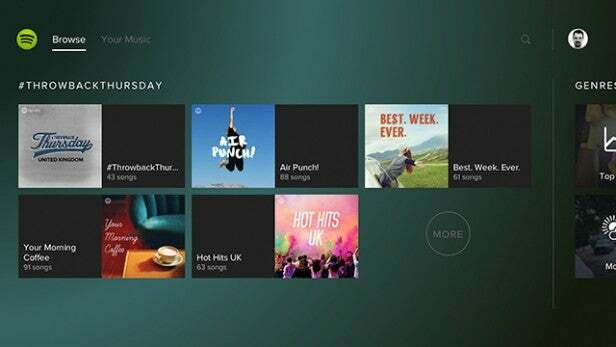
Écoutez Spotify
L'intégration Spotify est l'une des fonctionnalités de divertissement de la PS4 par rapport à son rival la Xbox One.
Si vous êtes abonné à Spotify Premium, vous pouvez simplement vous connecter à votre compte sur la nouvelle application PlayStation Music de la PS4 et transférer toutes vos listes de lecture et votre musique enregistrée.
Appuyez deux fois sur le bouton PlayStation de votre manette n'importe où pour accéder au panneau multitâche, qui comprendra également un mini-lecteur pour votre musique, vous permettant de contrôler le volume, de mettre en pause ou de sauter des pistes et même de simplement voir quelle chanson est actuellement en jouant.
Il est même possible de contrôler le mélange de votre flux Spotify et du contenu du jeu dans le menu Paramètres sous Audio.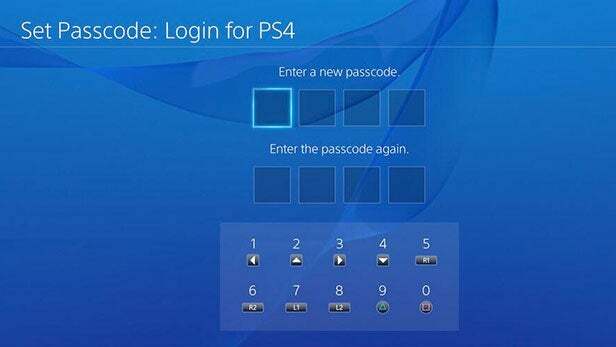
Gardez votre PS4 privée
Si vous avez des colocataires ou des enfants embêtants auxquels vous ne voulez pas accéder à votre profil PS4 pendant que vous êtes absent, il existe un moyen de le verrouiller par mot de passe.
Une fois que vous avez configuré votre profil utilisateur PS4 et que vous êtes connecté à votre PS4, rendez-vous sur
Paramètres> Paramètres de connexion> Gestion des codes d'accès.
Une fois que vous faites cela, vous verrez l'écran de création de code secret. Vous devrez utiliser les boutons correspondants et les instructions du D-Pad pour créer votre mot de passe à quatre chiffres.
Si vous le faites, vous devrez saisir le mot de passe chaque fois que vous allumerez la PS4 et tenterez de vous connecter au profil associé.
Cela n'affectera pas votre mot de passe PSN ou quoi que ce soit du genre, cela limite simplement l'accès à votre compte.
Pour supprimer un mot de passe, accédez à la même section du menu Paramètres PS4, puis choisissez l'option Supprimer. Vous devrez vérifier le mot de passe actuel, puis vous pourrez le supprimer.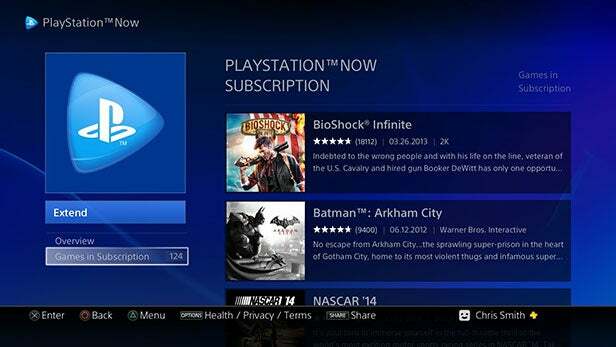
Jouez à des jeux PS3 avec PlayStation Now
Vous voudrez peut-être lire notre guide complet de compatibilité descendante PS4 pour cette astuce, mais si vous souhaitez jouer à des jeux PS3 sur votre PS4, le seul moyen de le faire est via PlayStation Now.
Ce service de streaming basé sur le cloud vous permet de jouer à des jeux PS3 sur votre PS4 via Internet, sur une base de location ou d'abonnement mensuel. Chaque location de jeu coûte entre 2,99 £ et 7,99 £, selon le jeu et la durée de votre période de location. Un abonnement mensuel coûte 12,99 £, en plus de tout autre abonnement PS Plus que vous pourriez avoir.
Et les jeux PS2 via PSN
Quant aux jeux PS2, Sony propose désormais une petite sélection de titres à acheter via le PlayStation Network.
Il n’y en a qu’un nombre limité pour le moment, mais celui-ci sera élargi dans les mois à venir.
Tout ce que vous avez à faire est d'attendre votre favori, puis de l'acheter via PSN et de le télécharger pour jouer sur votre PS4.
Lire des fichiers MP4, MP3 et AVI
Bien que ce ne soit pas une fonctionnalité au lancement, la PS4 de Sony peut désormais lire une variété de fichiers multimédias via une clé USB.
Tout ce que vous avez à faire est de charger les fichiers que vous souhaitez regarder ou écouter, puis de les brancher sur l'un des deux ports USB de la PS4. Téléchargez l'application Media Player, puis c'est parti.
Cependant, vous ne pouvez toujours pas enregistrer aucun média sur votre PS4, vous devrez donc toujours brancher le lecteur.
Cependant, la PS4 peut désormais vous permettre de lire, d'écouter et de visualiser des fichiers MP3, AVI, MP4, ACC. Fichiers JPEG, BMP et PNG.
Bien sûr, la PS4 prend désormais également en charge Plex, ce qui en fait un véritable appareil de streaming.
Personnaliser le mappage des boutons
Bien qu'elle n'ait pas tout à fait le niveau d'options de personnalisation que la Xbox One et sa nouvelle manette Elite, la PS4 dispose d'un niveau de remappage de boutons disponible.
Niché dans la section Accessibilité du menu Paramètres. Tout d'abord, vous devez activer les attributions de boutons personnalisés, mais vous pourrez ensuite reprogrammer manuellement chaque bouton de votre tablette.
La sélection d'une entrée vous donnera une liste de boutons alternatifs, le remappage de l'ensemble du contrôleur peut donc prendre un certain temps. Cependant, tout cela est assez intuitif.
Le seul problème sera que les ajustements se produiront au niveau matériel plutôt que sur une base logicielle. Cela signifie que lorsqu'un jeu vous dit d'appuyer sur Square, mais que vous l'avez mappé en L1, il ne le reconnaîtra pas.
Limitez vos notifications
Il n'y a rien de plus ennuyeux que de s'installer pour regarder un film ou avoir une session de jeu intense sur PS4 et avoir un flux constant de notifications qui vous bombardent.
La PS4 est automatiquement configurée pour vous envoyer un message chaque fois qu'un de vos amis entre dans une fête, ce qui est assez étrange à savoir.
Mais, dirigez-vous vers Paramètres> Notifications et vous pouvez décocher l'une des cases pour les notifications qui vous ennuient le plus, y compris cette notification de partie.
Acheter maintenant: 500 Go PS4 slim avec Uncharted 4 sur Amazon.com à partir de 299 $
Préparez-vous pour PlayStation VR
Bien sûr, ce n’est pas tout à fait une astuce ou une astuce, mais en vous achetant une PS4, vous vous préparez pour PlayStation VR.
Anciennement connu sous le nom de Project Morpheus, le casque VR de Sony arrivera au premier trimestre 2016. Il dispose d'un écran OLED HD 1920x1080p, d'un taux de rafraîchissement de 120 Hz et de certains effets audio 3D très immersifs.
Il n'y a pas de mot sur ce que cela coûtera, mais c'est quelque chose qui devrait certainement vous intéresser.
Avez-vous d'autres astuces PS4 que nous avons manquées? Faites le nous savoir dans les commentaires.



